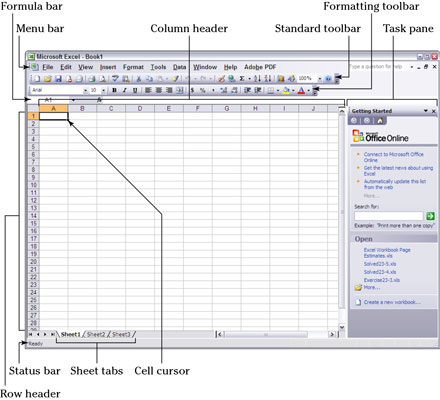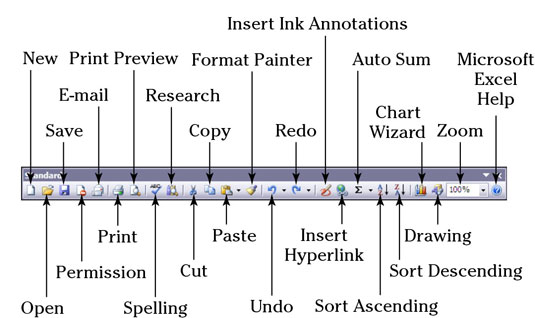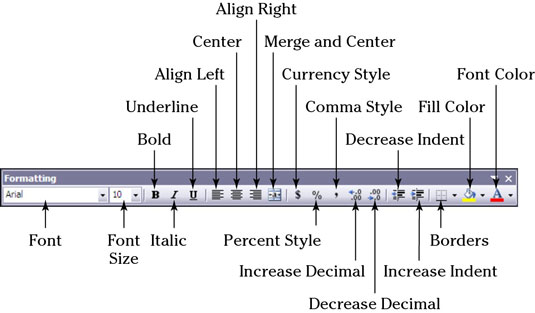Å bli kjent med Microsoft Office Excel begynner med å starte oppstartsvinduet og lære funksjonene til Excel Standard og Formateringsverktøylinjene for å lage og administrere regnearkene dine. Dra nytte av noen tidsbesparende snarveier for å redigere og legge inn data i Excel.
Excel 2003-programvinduet
Når du først starter Microsoft Office-applikasjonsprogrammet Excel (versjoner 2003 og tidligere), vises følgende programvindu, som inneholder tre tomme regneark. Du kan bygge det nye regnearket ditt ved å bruke hvilken som helst av sidene, som følger den generelle malen for Excel-regneark.
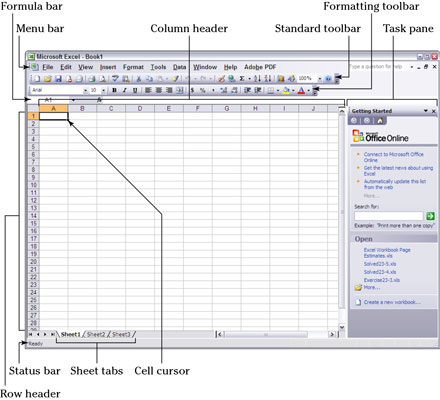
Excel 2003 Standard verktøylinje
Standardverktøylinjen i Excel inneholder en rekke knapper for å gjøre ting som å åpne en ny arbeidsbok, zoome inn og ut på gjeldende regneark og sortere valgte elementer. Bli kjent med knappene for å utføre vanlige oppgaver på standardverktøylinjen for Excel-versjoner 2003 og tidligere ved å bruke den nyttige figuren nedenfor.
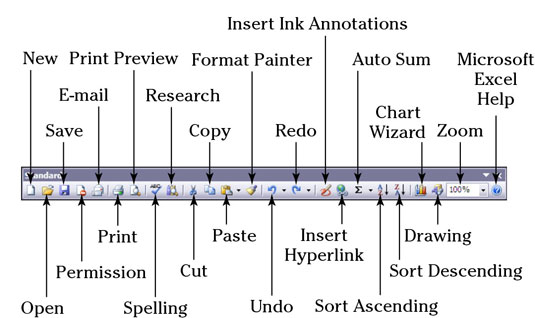
Excel 2003 formateringsverktøylinje
Formateringsverktøylinjen i Excel 2003 og tidligere versjoner inneholder en rekke knapper for vanlig brukte formateringsoperasjoner på det gjennomsnittlige regnearket, som å endre tekststørrelse eller stil, formatere tall og plassere kanter rundt celler. På formateringsverktøylinjen er verktøyene ordnet i seks grupper med knapper (fra venstre til høyre).
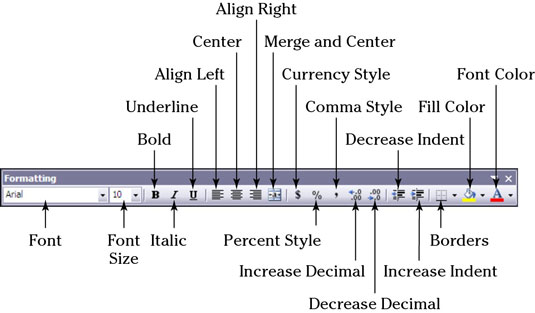
Excel-redigeringssnarveistaster
En stor del av arbeidet du gjør i Excel er å redigere celleinnholdet i regneark. For å spare tid på redigering, lær deg følgende Excel-snarveier, inkludert tastekombinasjoner og deres funksjoner:
| trykk |
Til |
| F2 |
Rediger gjeldende celleoppføring og plasser innsettingspunktet på slutten
av celleinnholdet |
| Shift+F2 |
Rediger kommentar knyttet til gjeldende celle og posisjonsinnsettingspunkt
i kommentarfeltet |
| Tilbake |
Slett tegnet til venstre for innsettingspunktet ved redigering celle
inngangs |
| Slett |
Slett tegn til høyre for innsettingspunktet når du redigerer celleoppføring
: ellers slett celleoppføringer i gjeldende område |
| Esc |
Avbryt redigering i gjeldende celleoppføring |
| Tast inn |
Fullfør redigering i gjeldende celleoppføring |
| Ctrl+C |
Kopier cellevalg til Windows-utklippstavlen |
| Ctrl+X |
Klipp cellevalg til Windows utklippstavle |
| Ctrl+V |
Lim inn sist kopierte eller klippede celler fra Windows-utklippstavlen |
| Ctrl+bindestrek (-) |
Åpne Slett-dialogboksen for å slette cellevalg og flytte
gjenværende celler til venstre eller opp |
| Ctrl+Shift+pluss (+) |
Åpne dialogboksen Sett inn for å sette inn nye celler og flytte eksisterende
celler til høyre eller ned |
| Ctrl+Z |
Angre siste handling |
| Ctrl+Y |
Gjenta siste angrete handling |
Snarveistaster for datainntasting i Excel
Når du jobber i Excel og legger inn data i en celle, er det viktig å fullføre oppføringen enten ved å klikke på en annen celle med musepekeren eller ved å bruke en av de praktiske hurtigtastene som vises her for å flytte cellemarkøren:
| trykk |
Til |
| Piltaster (↑, ↓, ←, →) |
Fullfør celleinntasting og flytt cellemarkøren én celle i retning av pilen |
| Tast inn |
Fullfør celleinntasting og flytt cellemarkøren én rad ned |
| Shift+Enter |
Fullfør celleinntasting og flytt cellemarkøren opp en rad |
| Ctrl+Enter |
Fullfør celleoppføring i alle cellene i det valgte området |
| Alt+Enter |
Begynn en ny linje i en celleoppføring |
| Tab |
Fullfør celleinntasting og flytt cellemarkøren én kolonne til høyre |
| Shift+Tab |
Fullfør celleinntasting og flytt cellemarkøren én kolonne til venstre |
| Esc |
Avbryt gjeldende celleoppføring |
| Ctrl+' (apostrof) |
Kopier formelen i cellen over til gjeldende celleoppføring |
| Ctrl+Shift+” (sitat) |
Kopier verdi fra cellen over til gjeldende celleoppføring |
| Ctrl+`(aksent) |
Veksle mellom å vise celleverdier og celleformler i regnearket |
| Ctrl+; |
Sett inn gjeldende dato i gjeldende celleoppføring |
| Ctrl+Shift+; |
Sett inn gjeldende tid i gjeldende celleoppføring |